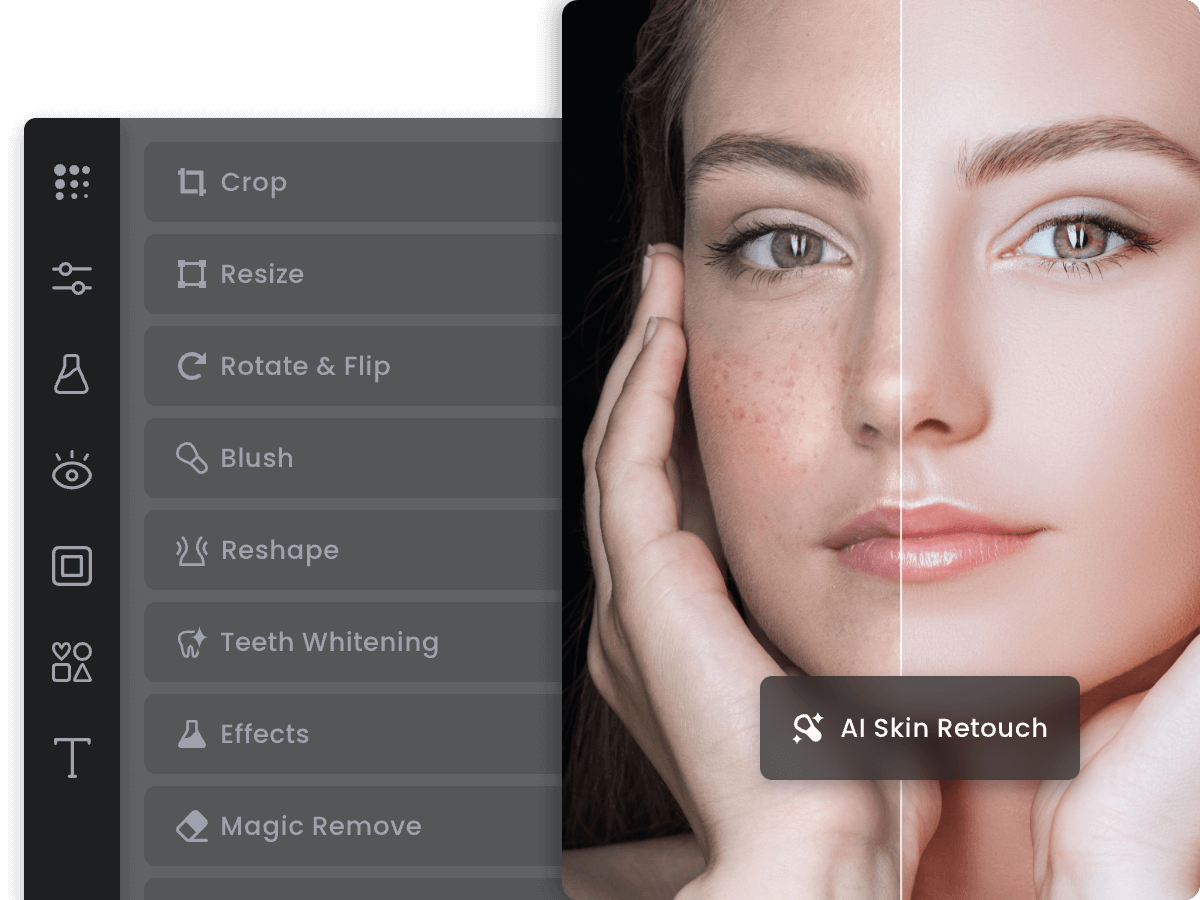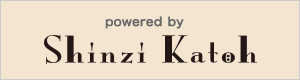こんにちは!うりりんです。
今回は「IRIAMのヘッダーの作り方」について書いていきます。
使うものはたった1つだけ!
無料で使えます!
画像編集サイト「FOTOR(フォター)」
URLを貼っておきますね。
FOTOR(フォター)はこちら↓
【ヘッダーの作成手順】
①FOTORのURLを開く
②カスタムサイズで「幅1125px 高さ480px」を設定する。
③1125×480の長方形がでてくる。
④左のタブの上から6番目の「背景」をクリックする。
⑤自分の作りたいヘッダーの背景のテーマを選びます。
⑥ダイヤマークのついた背景は「fotorPRO」専用なので、
無料版fotorを使っている場合は、ダイヤマークなしの背景を選んでね。
⑦今回は星空をえらびます。
⑧こんな感じになります。
⑨文字を入力する場合は、上から4番目の「テキスト」で入力する。
⑩テキストの「本文」をクリックする。
⑪文字のフォント・大きさ・色を変更できます。
⑫文字を入力したヘッダーはこちらです。
⑬自作のイラストなどを入れたい場合は、
上から3番目の「アップロード」でイラストなどをアップロードします。
⑭アップロードしたら、クリックで追加できるよ!
①まずはFOTORを開きます。
②カスタムサイズで「1125×480」を設定する。
③1125×480の長方形がでてくる。
④左のタブの上から6番目の「背景」をクリックする。
⑤自分の作りたいヘッダーの背景のテーマを選びます。
今回は背景のテーマ「空」を選びました。
⑥ダイヤマークのついた背景は「fotorPRO」専用なので、
無料版fotorを使っている場合は、ダイヤマークなしの背景を選んでね。
⑦今回は星空をえらびます。
⑧こんな感じになります。
⑨文字を入力する場合は、上から4番目の「テキスト」で入力する。
⑩テキストの「本文」をクリックする。
⑪文字のフォント・大きさ・色を変更できます。
⑫文字を入力したヘッダーはこちらです。
ここから、手書きイラストを入れたり、デコレーションをしていきます。
⑬自作のイラストなどを入れたい場合は、
上から3番目の「アップロード」でイラストなどをアップロードします。
⑭アップロードしたら、クリックで追加できるよ!
⑮できあがり
ここまでお読みいただき、ありがとうございました!
うりりんでした!